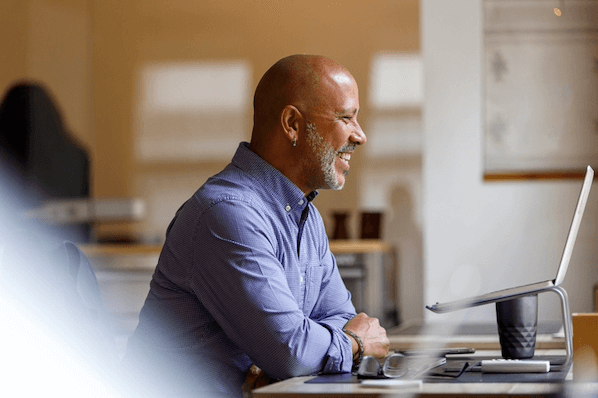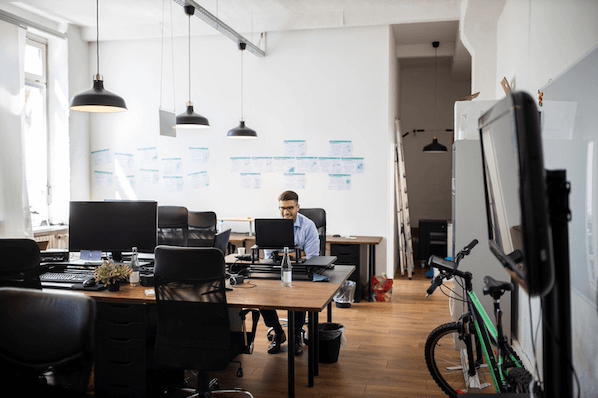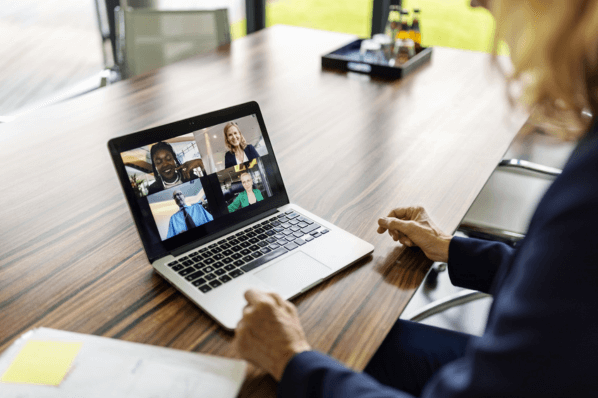Mit einem Microsoft-Konto erhalten Sie Zugriff auf eine Vielzahl von Microsoft-Anwendungen und -Diensten. Das Erstellen, Verwalten oder sogar Löschen eines solchen Kontos ist dabei denkbar einfach. In diesem Beitrag erklären wir Ihnen den Erstellungsprozess Schritt für Schritt und beantworten häufige Fragen rund um das Microsoft-Konto.
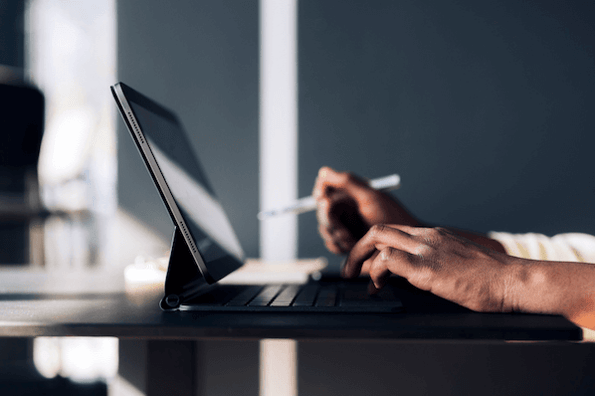
Was ist ein Microsoft-Konto?
Ein Microsoft-Konto ist ein Login-Dienst, der Ihnen Zugang zu Diensten wie Outlook bietet. Es ermöglicht eine zentrale Verwaltung von Abonnements, Datenschutzeinstellungen und Gerätesicherheit. Alle Daten sind in der Cloud und auf verschiedenen Geräten verfügbar. Das System ging im Juli 1999 in Betrieb und hat inzwischen etwa 270 Millionen Nutzer.
Wozu benötigen Sie ein Microsoft-Konto?
Stellen Sie sich Ihr Microsoft-Konto wie einen Schlüssel vor: Sie erhalten damit Zugang zu zahlreichen Microsoft-Diensten. Das Konto fungiert somit auch als eine Art Ausweis, der über verschiedene Zugangsberechtigungen verfügt. Nur mit der Anmeldung, die aus der Angabe einer E-Mail-Adresse und eines Passworts besteht, können die verschiedenen Dienste des IT-Konzerns genutzt werden.
Ursprünglich führte Microsoft diesen Account als „.NET Passport“ ein. Mittlerweile ist ein Microsoft-Konto eine universelle Anmeldelösung, die den Zugang zu zahlreichen Microsoft-Anwendungen wie Bing, Outlook oder Xbox LIVE ermöglicht.
Für alle Microsoft-Nutzenden ist das eine große Erleichterung, denn sie müssen sich nicht mehr für jeden Dienst einzeln über das Microsoft-Konto anmelden oder ein eigenes Konto anlegen. Das vereinfacht nicht nur die Anmeldung, sondern auch die zentrale Verwaltung der eigenen Daten.
Außerdem ermöglicht es Ihnen einen geräteübergreifenden Zugriff, sodass Sie Daten problemlos zwischen PC und Handy synchronisieren können.
Gleichzeitig kann das große IT-Unternehmen die Authentizität der Nutzerinnen und Nutzer sowie deren Abonnements für kostenpflichtige Dienste überprüfen. Das gibt Microsoft auch die Möglichkeit, die eigene Kundschaft besser vor unbefugten Kontozugriffen zu schützen. Ohne gültiges Abonnement erhalten Sie nur eingeschränkte und kostenlose Versionen der verschiedenen Microsoft-Software Programme.
Schritt-für-Schritt-Anleitung: Wie erstelle und richte ich ein Microsoft-Konto ein?
Sie erstellen ein Microsoft-Konto, indem Sie die URL „account.microsoft.com“ aufrufen und auf den Reiter „Konto erstellen“ klicken. Geben Sie eine E-Mail-Adresse und ein Kennwort ein. Diese E-Mail-Adresse wird später auch zur Authentifizierung verwendet. Sie können wahlweise direkt in einer Microsoft-Anwendung wie Teams ein Konto erstellen. Dieses Konto gilt dann für alle Microsoft-Dienste.
Für die Erstellung müssen Sie lediglich die folgenden fünf Schritte befolgen:
1. Rufen Sie die Microsoft-Webseite auf
Geben Sie in Ihrem Browser die folgende Webadresse ein: https://account.microsoft.com/account. Scrollen Sie dann bis zum Abschnitt „Ihr Microsoft-Konto verbindet all Ihre Microsoft-Apps und -Dienste.”. Dort wählen Sie in einem nächsten Schritt die Option „Konto erstellen“ aus.

Quelle: Screenshot Microsoft
2. Entscheiden Sie sich für eine Option
Sie können im nächsten Fenster eine bestehende E-Mail-Adresse eingeben oder Sie tippen die Nummer Ihres Smartphones an. Als dritte Möglichkeit können Sie die Option „Neue E-Mail-Adresse anfordern“ aussuchen. Microsoft erstellt für Sie dann eine neue E-Mail-Adresse, die auf “@hotmail.com”, “@outlook.de” oder “@outlook.com” endet.

Quelle: Screenshot Microsoft
3. Führen Sie das Einrichten des Microsoft-Kontos fort
In einem dritten Schritt wählen Sie ein Passwort für Ihr Microsoft-Konto aus. Wenn Sie eine bestehende E-Mail-Adresse eingetippt haben, erhalten Sie von Microsoft einen Code, den Sie eintippen müssen. Anschließend werden Sie nach weiteren Daten wie Geburtsdatum, Geschlecht oder Name gefragt, die Sie einfach an den entsprechenden Stellen eingeben.

Quelle: Screenshot Microsoft
4. Geben Sie an, dass Sie kein Bot sind
Im letzten Schritt des Erstellungsprozesses geht der IT-Konzern sicher, dass Sie kein Bot sind. Dafür bearbeiten Sie das erscheinende Captcha. Anschließend sind Sie im Microsoft-Konto eingeloggt.

Quelle: Screenshot Microsoft
5. Zugriffsmöglichkeiten und Microsoft-Konto bearbeiten
Hier erhalten Sie einen Überblick über die Dienste und Tools, die Ihnen Microsoft zur Verfügung stellt. Außerdem können Sie Ihr Microsoft-Konto in diesem Schritt bearbeiten, wenn Sie das möchten und beispielsweise Änderungen an Ihren angegebenen Daten vornehmen.

Quelle: Screenshot Microsoft
Welche Ihrer E-Mail-Adressen eignen sich für eine Kontoerstellung?
Sie haben mehrere Auswahlmöglichkeiten. Wenn Sie bereits ein Hotmail- oder Outlook-Konto haben, nutzen Sie einfach Sie diese E-Mail-Adresse, um sich bei Microsoft anzumelden.
Stammt Ihre E-Mail von einem Drittanbieter, besteht die Möglichkeit, dass Sie sich mit einer Adresse von GMX, Google Mail oder Freenet anmelden. Der Vorteil: Microsoft erstellt für diese Adresse dann ein Konto. Sie brauchen keine zusätzliche Microsoft-E-Mail.
Wie zuvor beschrieben, können Sie sich auch für eine neue E-Mail-Adresse von Microsoft entscheiden. Die Auswahl eines Namens für Ihre gewünschte Adresse kann etwas Zeit in Anspruch nehmen, vor allem dann, wenn Ihr Name bereits vergeben ist.
Sie wollen keine E-Mail-Adresse angeben? Auch dafür bietet der IT-Konzern eine Lösung: Geben Sie einfach die Nummer Ihres Smartphones an. Sie erhalten dann Benachrichtigungen von Microsoft zu Ihrem Konto.
Wie kann ich mein Microsoft-Konto ändern?
Sie ändern Ihr Microsoft-Konto sowie Ihre Daten, indem Sie sich dazu auf https://account.microsoft.com/ anmelden. Über den Button „Sicherheit“ wechseln Sie dann Ihr Passwort. Im Bereich „Kontoinfo“ unter „Ihre Informationen“ ersetzen Sie entweder Ihre E-Mail oder fügen eine weitere hinzu, um auszuwählen, welche Kontaktdaten bei der Anmeldung verwendet werden.
Microsoft-Konto: Kosten
Der IT-Konzern erlaubt Ihnen, eine Vielzahl seiner Dienste und Services zu nutzen. So können Sie unter anderem ein Microsoft Teams Meeting erstellen, verfügen aber auch über die kostenlosen Anwendungen Office Online oder OneNote. Daneben gibt es allerdings Programme, auf die Sie nur mit einer kostenpflichtigen Lizenz zugreifen können.
Wenn Sie über ein kostenloses Microsoft-Konto verfügen, bedeutet das im Umkehrschluss, dass Sie nur die Microsoft-Dienste und -Service nutzen können, die ebenfalls kostenfrei sind.
Auf einer entsprechenden Übersichtsseite hat der IT-Konzern alle seine Lizenzen aufgelistet. Falls Sie sich für eine kostenpflichtige Lizenz entscheiden, finden Sie hier heraus, welche davon am besten zu Ihren Anforderungen passt.
Wie lösche ich ein Microsoft-Konto?
Sie löschen ein Microsoft-Konto über die Web-Adresse „https://account.microsoft.com/“, über die Sie sich auf Ihrem Account einloggen. Damit Sie Ihr Microsoft-Konto löschen können, wählen Sie in Ihrem Account den Reiter „E-Mail“ aus und klicken dann auf „Konten“.
Im nächsten Schritt suchen Sie sich das Konto aus, das Sie dauerhaft entfernen wollen. Zum Schluss müssen Sie nur noch Ihre Auswahl bestätigen. Wenn Sie Ihr Microsoft-Konto löschen, passiert im Grunde nicht viel. Seien Sie sich dennoch darüber im Klaren, dass Sie ab diesem Moment keinen Zugriff auf viele Dienste der Plattform mehr haben, wie zum Beispiel Skype oder OneDrive.
Ab wann darf man ein Microsoft-Konto haben?
Kinder können bereits ein Microsoft-Konto erhalten, wenn ein Family Safety-Konto vorhanden ist, über welches der neue Account erstellt werden kann. Das Kinderkonto wird dem Family Safety-Konto automatisch hinzugefügt, wenn es als Familienmitglied erstellt wird.
Das Kinderkonto kann vom Inhaber beziehungsweise von der Inhaberin des Family Safety Kontos bei Erreichen der Volljährigkeit in ein „normales“ Konto umgewandelt werden.
Fazit: Ein Microsoft Account mit vielen Anwendungsmöglichkeiten
Ein Microsoft-Konto bietet Ihnen viele Möglichkeiten in der digitalen Welt des IT-Konzerns. Mit nur einer Anmeldung erhalten Sie Zugang zu verschiedenen Diensten und können Ihre persönlichen Daten sicher verwalten. Die Vorteile reichen von praktischen Services im digitalen Alltag bis hin zu professionellen Anwendungen. Ein Account lohnt sich je nach Anforderungen für Ihr privates und berufliches Leben.
Titelbild: miniseries / iStock / Getty Images Plus
![→ Zusammenarbeit im Unternehmen [Kostenloser Download]](https://no-cache.hubspot.com/cta/default/53/53163008-b59b-41c9-9d08-7aad6b4d4aeb.png)